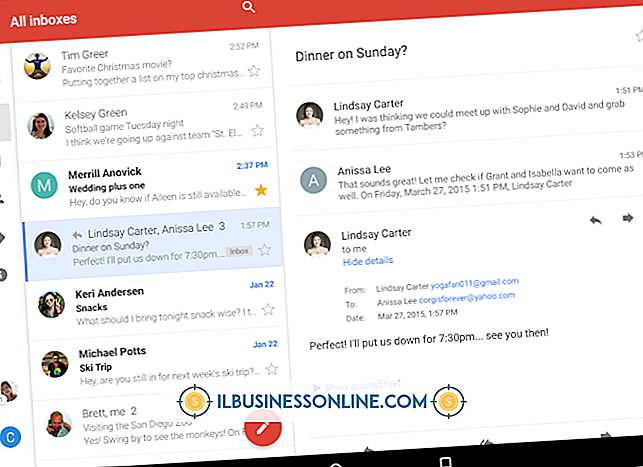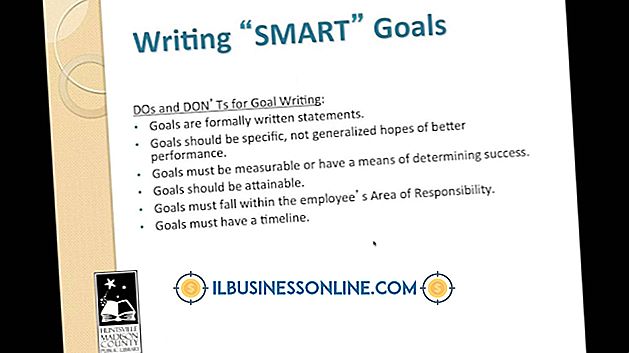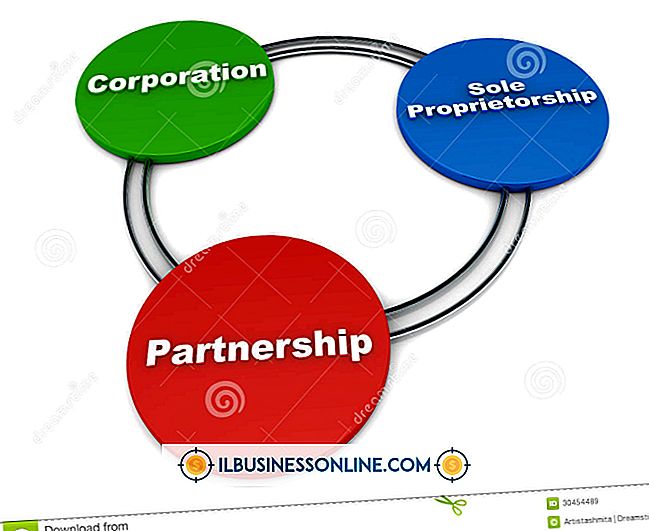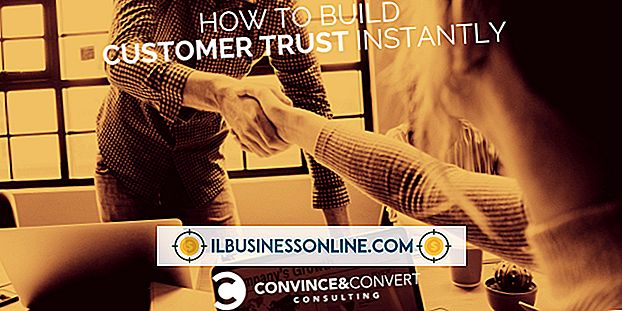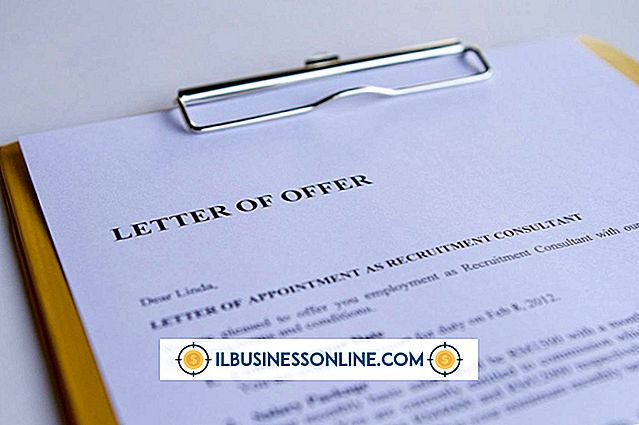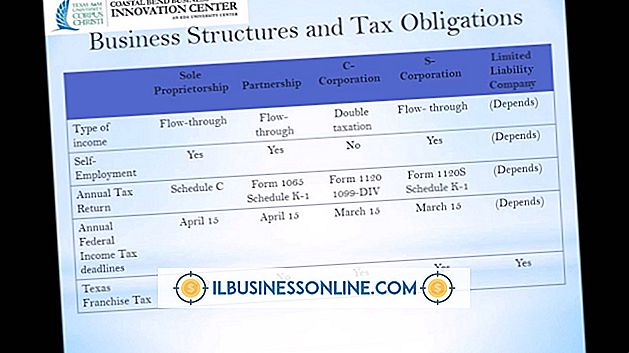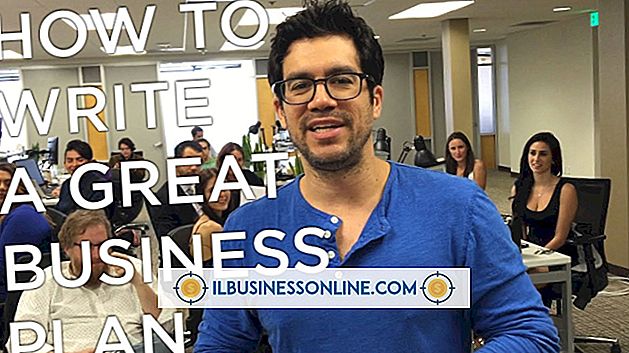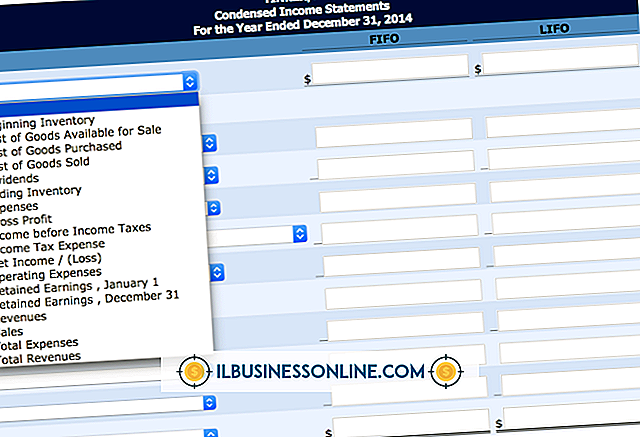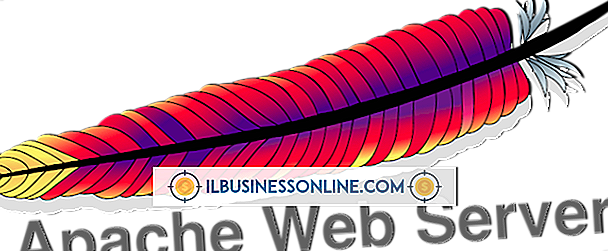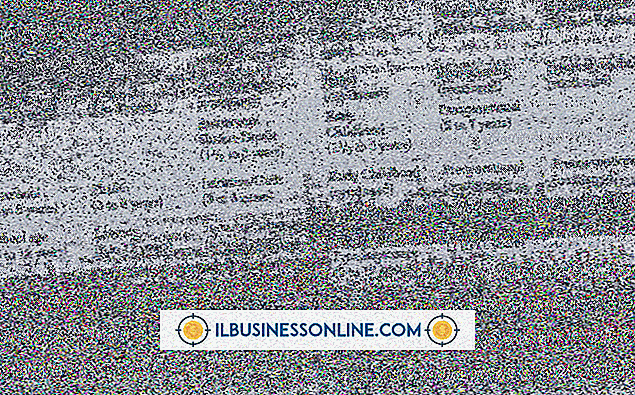Jak zwolnić pamięć RAM na swoim komputerze

Niektóre aplikacje zużywają dużo pamięci RAM, co może spowodować spowolnienie działania komputera biznesowego w przypadku ładowania innych aplikacji bez wcześniejszego zamykania uruchomionych aplikacji. Zamykanie okien poprzez kliknięcie przycisku "X" w prawym górnym rogu może zwolnić trochę pamięci RAM, ale twój system może nadal mieć inne programy działające w tle. Zwolnij pamięć RAM, zamykając te aplikacje za pomocą Menedżera zadań systemu Windows, aby wszelkie aplikacje biznesowe, które należy uruchomić, mogły działać szybciej.
1.
Kliknij Start, a następnie wpisz "Menedżer zadań" w polu wyszukiwania. Kliknij "Wyświetl bieżące procesy za pomocą Menedżera zadań", aby załadować Menedżera zadań systemu Windows. Możesz też nacisnąć "Ctrl-Shift-Esc", aby wywołać Menedżera zadań systemu Windows.
2.
Kliknij kartę "Procesy", aby zobaczyć, jakie programy aktualnie korzystają z pamięci RAM. Kliknij nagłówek kolumny "Nazwa użytkownika", aby posortować procesy według nazwy użytkownika.
3.
Kliknij dowolną nazwę pliku powiązaną z nazwą użytkownika i kliknij przycisk "Zakończ proces", aby zwolnić ilość pamięci RAM wskazaną w kolumnie "Pamięć".
Wskazówka
- Kliknij nagłówek kolumny "Pamięć", aby zobaczyć, która aplikacja zużywa najwięcej pamięci RAM.
Ostrzeżenia
- Przeczytaj opis procesu, który chcesz zakończyć w kolumnie "Opis", zanim klikniesz przycisk "Zakończ proces", aby wiedzieć, którą aplikację zamierzasz zamknąć, aby zwolnić pamięć RAM.
- Przycisk "Zakończ proces" przymusowo zamknie aplikację, nawet jeśli masz niezapisaną pracę. Jeśli kończysz proces aplikacji jak procesor tekstu, upewnij się, że twoje dokumenty są zapisane, abyś nie stracił pracy.
- Unikaj kończenia procesów plików, które mają nazwę "SYSTEM", "USŁUGA SIECI" lub "LOKALNA SERWIS" jako nazwa użytkownika, ponieważ może to wpłynąć na ogólną stabilność twojego systemu.